经过反复的实验,两种模式是可以在免重装系统和无损数据的前提下,互换。只不过有些小地方需要注意下,下面的教程就是教育大家怎么在无损数据的情况下互换两种模式。
环境和工具:
VM10.0.0 build-1295980(自己去百度下载),支持EFI的PE ISO文件,Diskgenius专业版
BIOS+MBR转UEFI+GPT
1、进入64位PE,打开diskgenius软件,调整C盘前面的空间,空出100M来。
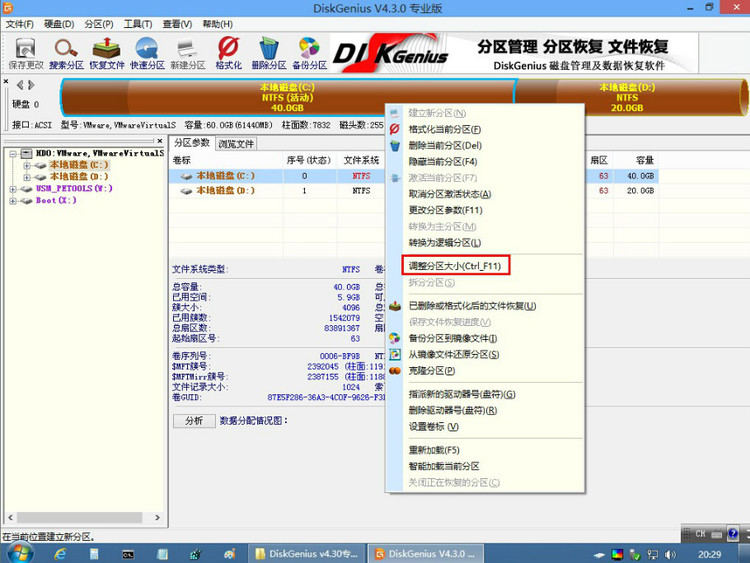
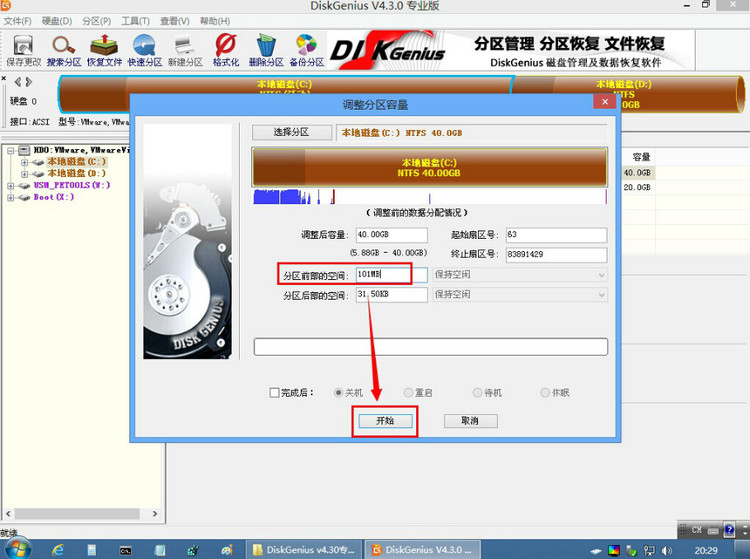
2、对着空出来的灰色磁盘空间,建立分区,并指定为EFI分区。
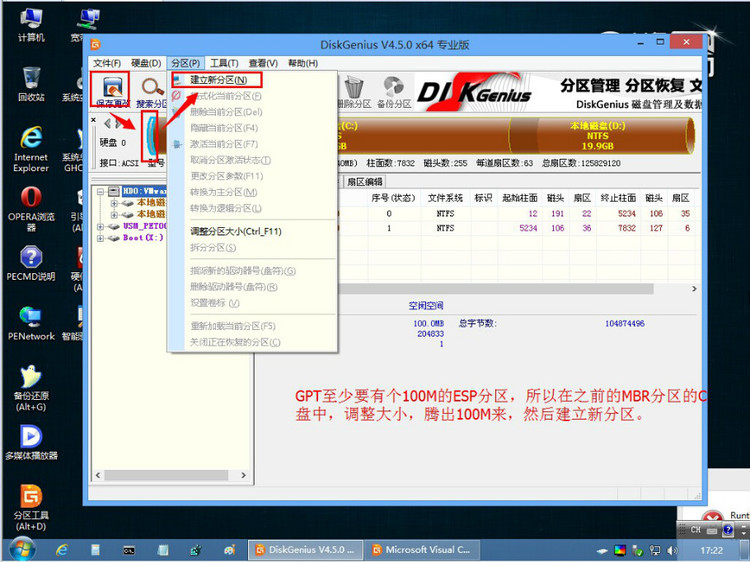
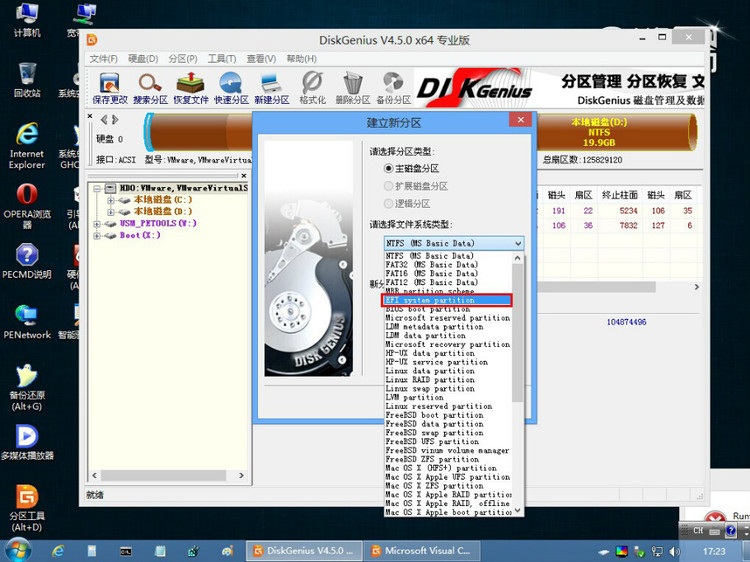
3、这一步很关键,当初为了这一步,可是搞死了人。在指定盘符前,先保存出来,重新启动,重新进PE,再重新进diskgenius,对新建的EFI分区指定盘符。如果你不重新启动直接指定盘符,会报参数错误。
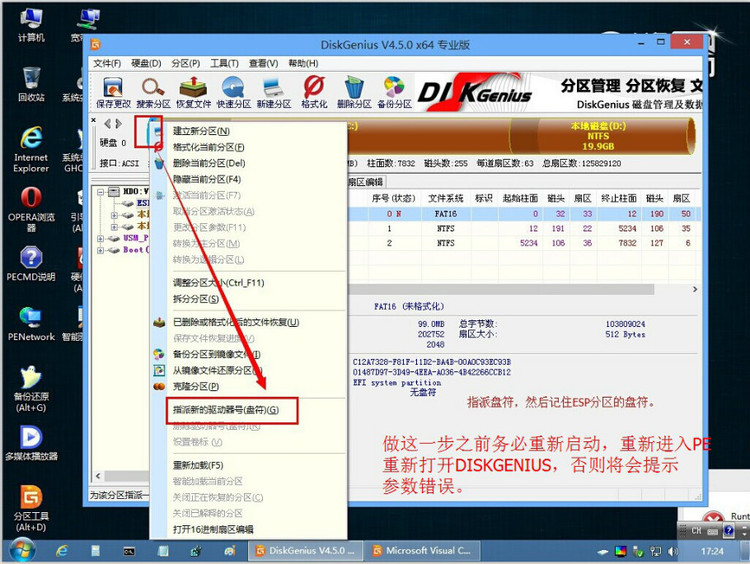
4、输入命令把启动信息指去你的ESP分区。下图的命令行修正为:bcdboot c:windows /f UEFI /s f: /l zh-cn 下图的命令也一样可以,但是如果想完美的话请使用修正后的命令。引用前一课程的截图(感谢网友shadow的修正建议)
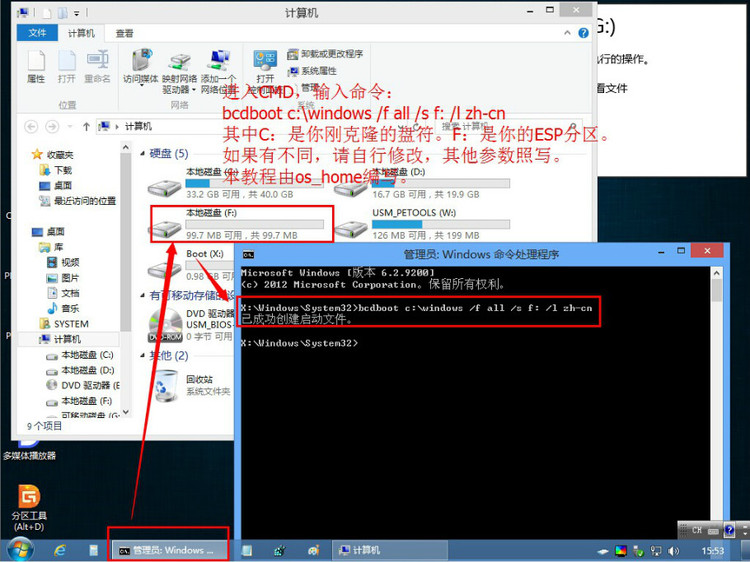
5、环境是VM虚拟机,请先关闭虚拟机,然后用记事本打开虚拟机的vmx文件,在最后添加firmware = "efi"这一行。然后重新开机。如果是实体机请进CMOS设置为UEFI启动,然后坐等进入系统。无损转换至此完整结束。
注:如果你的MBR是主分区+逻辑分区的模式,改成GPT后,将全部自动都变成主分区(数据不会受影响)。
UEFI+GPT转BIOS+MBR
UEFI+GPT转BIOS+MBR相对来说比上面的简单一些。我就不一一截图了,步骤如下:
1、进入64位PE
2、打开专业版的Diskgenius
3、删除EFI分区
4、可以把被删除的EFI分区并入你的C盘,也可以不管(也就100M,算了吧,以后再变回来也省一步骤)。
5、点Diskgenius菜单的“硬盘”-“重建分区表”
6、环境是VM虚拟机,则打开VMX文件删除firmware="efi"这行。环境是实体机,请进CMOS设置为legacy boot,也就是非UEFI的传统启动模式。至此转换完毕。
注:在第3步的时候,如果有MSR分区,也一并删除了。记得激活你的C盘为活动分区。